
发布时间:2025-09-27 08: 00: 00
品牌型号:联想GeekPro 2020
系统:Windows 10 64位专业版
软件版本:Luminar Neo 1.24.0
去除图片里面多余的人或物品,是后期修图中经常要用到的操作。如果用PS的话,需要比较娴熟的修图技巧,因为它不能智能修复背景。因此,对于新手来说,更适合用Luminar Neo这类AI修图软件,因为操作者只要指定对象,软件就能自动去除对象。接下来,本文将介绍Luminar Neo如何去除路人,Luminar Neo如何批量处理的相关内容。
一、Luminar Neo如何去除路人
无论是拍风景照,还是人像,都可能会出现多余的人。特别是一些网红打卡点,很难捕捉到“干净”的画面,大部分都需要后期处理一下。下面本文会教大家怎么用Luminar Neo去除这些多余的路人。
1、如果我们修图的经验比较有限,可以直接用Luminar Neo的“橡皮擦工具”。因为这个工具只要将多余的路人选取出来,软件就会自动去掉,并修复好背景,全程都是AI操作。

2、比如图2所示,我们想要去掉左侧靠边的这个人,只要用橡皮擦工具里面的画笔将人物涂抹成红色,然后再点击“橡皮擦”字样按钮。

3、Luminar Neo会自动将选取的人物去掉,并模拟附近的图像修复背景。对于新手来说,可以减少后续背景修复的繁琐,也降低了修图的难度。

4、对于熟手来说,如果觉得Luminar Neo的修复效果不够完美,还可以搭配“仿制工具”,对背景进行更加精细化的修复。“仿制工具”同样具备智能性,不过同时会给予操作者灵活性,允许选择“复制源”,不完全依赖于AI的自动计算。

5、比如去除路人后,修复的背景区域出现了一些多余的物品,可以用“仿制工具”快速去掉。

6、如图6所示,将“复制源”对应的十字箭头放在右侧的地面图像上,然后在多余的物品上涂抹,就可以将干净的地面“智能复制”到目标区域中,以达到精细修复的效果。

对于原图,可以看到Luminar Neo的智能修复效果很不错,基本看不到修图的痕迹。对于初学者来说,上述演示的方法也很简单,即使要用上“仿制工具”手动选择“复制源”,操作起来也不难。有了Luminar Neo的帮助,再也不用担心照片里面出现多余的路人,只要简单操作一下,就能去除干净。

二、Luminar Neo如何批量处理
如果想在Luminar Neo批量处理图片,建议使用“目录”功能,将需要编辑的图片都放在同一相册中,然后再进行集中的修图。接下来,我们来看看怎么操作。
1、先在Luminar Neo目录功能的左侧菜单中,点击相册右侧的“添加”按钮,创建一个新的相册,并将需要批量处理的图片都拖拽到里面。

2、打开相册中的一张图片,并切换到Luminar Neo的“编辑”功能,进行单张图片的处理。比如用一键增强工具,调整图片的色彩与光效等。

3、处理好一张图片后,回到“目录”面板,如图10所示,在右侧照片信息窗口底部,点击“复制调整”功能,可以将当前照片所用的编辑工具都复制下来,比如一键调色、AI换天空等,都可以复制。

4、接着,如图11所示,点击另一张图片,并点击右侧信息窗口中的“粘贴调整”功能,就能将刚才复制的调整工具都应用到这张图片上。重复以上操作,就可以轻松完成多张照片的批量处理。

三、小结
以上就是关于Luminar Neo如何去除路人,Luminar Neo如何批量处理的相关内容。使用Luminar Neo的目录功能,可以将需要批量处理的照片都放在同一个相册里,并进行调整工具的复制与粘贴。在相册内操作,可以快速切换图片与查看缩略图,处理起来效率更高。如果要微调工具效果,也可以切换到编辑面板进行工具的复制与粘贴。
展开阅读全文
︾
读者也喜欢这些内容:

Luminar Neo国际版正式包激活教程
感谢您对AI修图软件Luminar Neo的支持,相信Luminar Neo能在您日后的使用中大大提高您的修图效率;接下来让我们看看如何安装并激活您的Luminar Neo。...
阅读全文 >
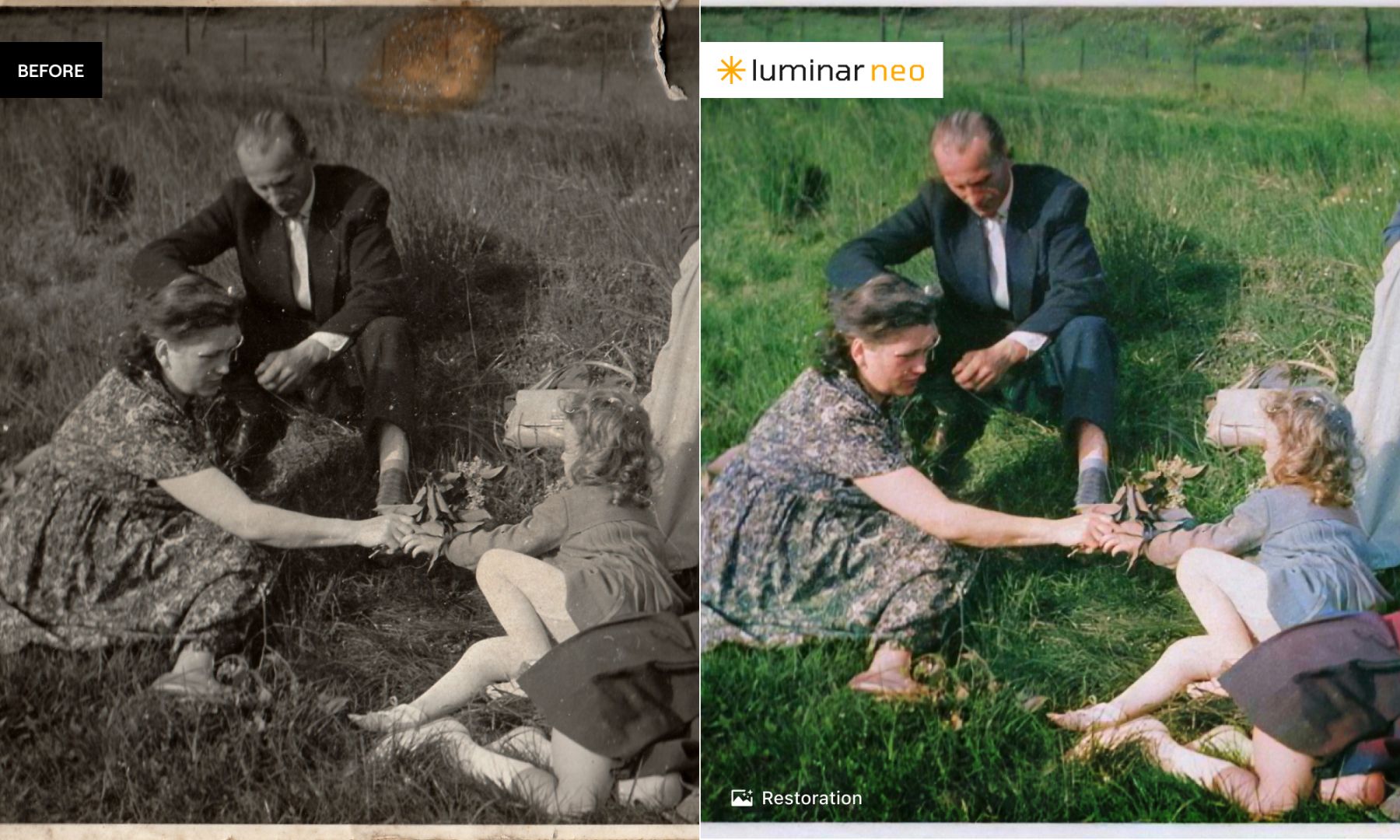
Luminar Neo 1.25.0 更新日志
...
阅读全文 >

Luminar Neo如何证件照换底 Luminar Neo修补工具怎么用
如果临时要用证件照,但现有的照片底色不合适的话,可以用图像编辑软件换一下底色。新手们可能会担心抠图比较难弄,其实用Luminar Neo就可以自动抠图,不用自己手动画选区,操作起来也很简单。着急用证件照的时候,不妨尝试用Luminar Neo操作一下。接下来,本文将介绍Luminar Neo如何证件照换底,Luminar Neo修补工具怎么用的相关内容。...
阅读全文 >

Luminar Neo试用包激活教程
感谢您对AI修图软件Luminar Neo的支持,Luminar Neo为您提供了14天免费试用,相信Luminar Neo能在您日后的使用中大大提高您的修图效率;接下来让我们看看如何进行试用激活吧。...
阅读全文 >